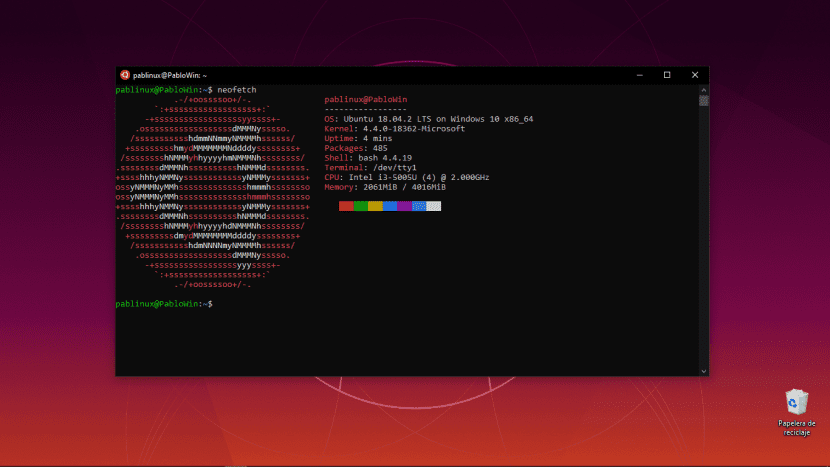தற்போது, விண்டோஸ் 10 இல் உபுண்டுவை நிறுவ முயற்சிக்கும்போது டபிள்யுஎஸ்எல்லின் (லினக்ஸிற்கான விண்டோஸ் துணை அமைப்பு), மைக்ரோசாஃப்ட் ஸ்டோரில் கிடைப்பது இரண்டு எல்.டி.எஸ் பதிப்புகள் (18.04 மற்றும் 16.04) மற்றும் மூன்றில் ஒரு பங்கு… நன்றாக, இது ஒரு எல்.டி.எஸ். அதிகாரப்பூர்வ விண்டோஸ் கடையிலிருந்து நாம் அதிகம் நிறுவக்கூடியது பயோனிக் பீவர், ஆனால் மிகச் சமீபத்திய பதிப்பிற்கு புதுப்பிக்க முடியுமா? பதில் ஆம், இந்த கட்டுரையை எழுதும் நேரத்தில் நம்மால் முடியும் டிஸ்கோ டிங்கோவிற்கு மேம்படுத்தவும்.
அவ்வாறு செய்வது மிகவும் எளிது. முதல் கட்டளையை மட்டுமே நாம் நினைவில் வைத்திருக்க வேண்டும் உபுண்டு முனையம் செயல்முறையைப் பின்பற்ற தேவையான தடயங்களை எங்களுக்குக் கொடுங்கள். மிகவும் கடினமான விஷயம் நம் கவனத்திற்குத் தேவையில்லாத ஒன்றாகும்: எல்லா தொகுப்புகளும் புதுப்பிக்கப்படும் வரை பொறுமையாக இருங்கள். நாம் செய்ய வேண்டியதை இங்கே விளக்குகிறோம்.
ஒரு கோப்பைத் திருத்துவதன் மூலம் எங்கள் WSL ஐ சமீபத்திய பதிப்பிற்கு புதுப்பிக்கவும்
நாம் நினைவில் கொள்ள வேண்டிய கட்டளை பின்வருமாறு:
sudo do-release-upgrade
அதை உள்ளிடும்போது, பின்வரும் ஸ்கிரீன்ஷாட்டில் உள்ளதைப் போன்ற பிழை / துப்பு இது தரும்:
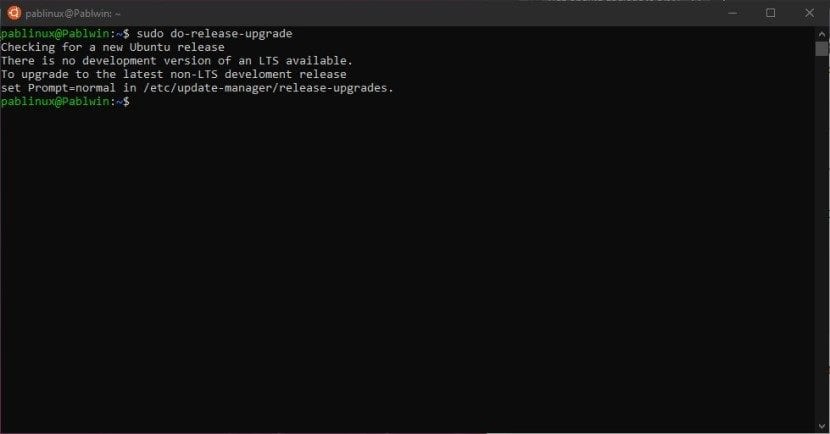
இது எங்களுக்குச் சொல்வது என்னவென்றால், நாங்கள் ஏற்கனவே மிகவும் புதுப்பிக்கப்பட்ட எல்.டி.எஸ் பதிப்பைப் பயன்படுத்துகிறோம், மேலும் சமீபத்திய எல்.டி.எஸ் அல்லாத பதிப்பைப் பயன்படுத்த விரும்பினால், எங்களைக் குறிப்பிடும் கோப்பை உள்ளமைக்க வேண்டும் «Prompt = LTS» என்ற வரியை «Prompt = normal» ஆக மாற்றுகிறது. அவ்வாறு செய்ய, இந்த கட்டளையை தட்டச்சு செய்து enter ஐ அழுத்தவும்:
sudo nano /etc/update-manager/release-upgrades
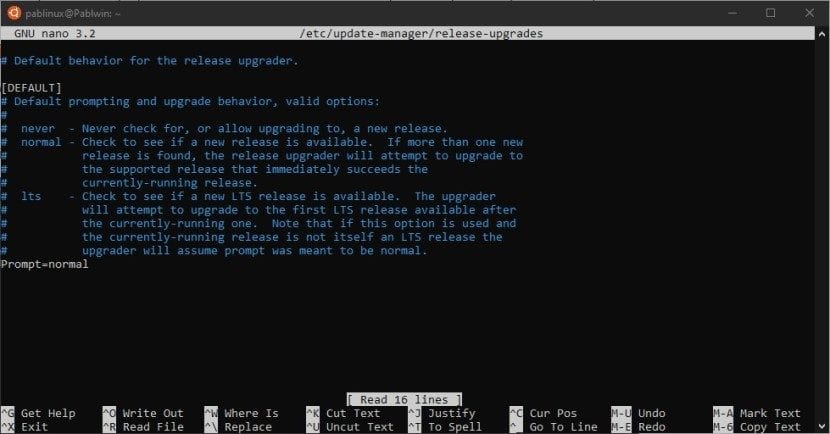
திறக்கும் திரையில், மேற்கூறிய மாற்றத்தை நாம் செய்ய வேண்டும், Ctrl + X ஐ அழுத்தி, பின்னர் "Y" ஐ அழுத்தி Enter உடன் ஏற்றுக்கொள்ள வேண்டும். இறுதியாக, முதல் கட்டளையை மீண்டும் வைக்கிறோம், இதனால் அது புதுப்பிப்பைச் செய்கிறது. நாங்கள் காபிக்கு செல்கிறோம், ஏனென்றால் இது நீண்ட நேரம் ஆகலாம். இன்னும் தீவிரமாக, நாம் வேறு ஏதாவது செய்யும்போது கணினியை தனியாக வேலை செய்வதை விட்டுவிடுவது நல்ல யோசனையாக இருக்கலாம். ஆனால் நாம் வெகு தொலைவில் இருக்க முடியாது, ஏனெனில் எல்எக்ஸ்டியுடன் ஒரு பிழையைக் காண்போம் (WSL இன்னும் தொகுப்பால் ஆதரிக்கப்படவில்லை புகைப்படம்) சில மாற்றங்களை நாங்கள் உறுதிப்படுத்த / ஏற்றுக்கொள்ள வேண்டும்.
இந்த கட்டுரை குறுகியதாகவும் அதன் வழிமுறைகள் எளிமையாகவும் இருப்பதால், WSL விண்டோஸுடன் சில ஒருங்கிணைப்புகளைக் கொண்டுள்ளது என்பதைக் குறிப்பிட விரும்புகிறேன், அதாவது பவர்ஷெல்லிலிருந்து நேரடியாக லினக்ஸ் கட்டளைகளைப் பயன்படுத்தலாம் அல்லது "ரன்" துவக்கியிலிருந்து. மேற்கோள்கள் இல்லாமல் "wsl" ஐ முன் வைக்க நீங்கள் நினைவில் கொள்ள வேண்டும், எனவே தொகுப்புகளைப் புதுப்பிப்பது போன்ற ஒரு கட்டளை "wsl sudo apt update" போல இருக்கும்.
தர்க்கரீதியாக, WSL என்பது லினக்ஸை ஒரு பூர்வீகமாகப் பயன்படுத்துவதைப் போன்றதல்ல, ஆனால் இது பல பயனர்கள் விரும்பும் பயனுள்ள சிறிய பொம்மை. நீங்கள் அவர்களில் ஒருவரா?